¿El Google Pixel 3 es compatible con eSIM?
Sí, el Google Pixel 3 es compatible con eSIM, ofreciendo a los usuarios flexibilidad para mantenerse conectados sin necesidad de tarjetas SIM físicas. En este artículo, exploraremos cómo aprovechar al máximo la funcionalidad de eSIM en el Pixel 3, sus beneficios y consejos para una experiencia de datos móviles más fluida y eficiente.
¿Cómo añadir una eSIM en tu móvil Pixel?
Añadir una eSIM a tu Google Pixel 3 es muy fácil. Solo necesitas instalar la eSIM a través de un código QR o manual, ¡y listo! Asegúrate de tener los códigos a la mano y una buena conexión Wi-Fi para comenzar.
Para instalar una eSIM en tu Pixel con el código QR:
- Ve a Ajustes o Configuración → Redes e internet → Presiona el icono “+” → Toca en ¿Quieres descargar una eSIM? → Permite el uso de 2 SIM → Selecciona Siguiente y espera → Escanea tu código QR → Toca en Descargar ¡y listo!

Los pasos después de la instalación, son la activación de la eSIM en tu Pixel, y debes realizarlos solo después de haber llegado a tu destino.
Para instalar una eSIM en tu Pixel con los códigos manuales:
- Ve a Ajustes o Configuración → Redes e internet → Presiona el icono “+” → Selecciona ¿Quieres descargar una eSIM? → Permite el uso de 2 SIM → Toca en Siguiente y espera.

- Luego en ¿Necesitas ayuda? → Selecciona Ingresarla manualmente → Pega el código que recibiste de Holafly y selecciona Continuar (Incluido LPA y los dos puntos ':', estos no son enlaces, sino códigos que deben ingresarse en el espacio designado) → Elige Descargar → Continua con la activación de tu eSIM solo si ya llegaste a tu destino.

A tener en cuenta
- Ten en cuenta que, dependiendo del país de fabricación, tu dispositivo Pixel 3 puede no ser compatible con eSIM. Asegúrate de verificar si tu dispositivo admite esta función.
- Para usar una eSIM de otro operador, tu Google Pixel 3 debe estar desbloqueado.
- La instalación requiere una red Wi-Fi estable; evita redes públicas.
- Algunos dispositivos pueden funcionar mejor con un método de instalación que con otro, prueba los dos.
- El Pixel 3 permite varios perfiles de eSIM, pero solo uno se puede usar a la vez.
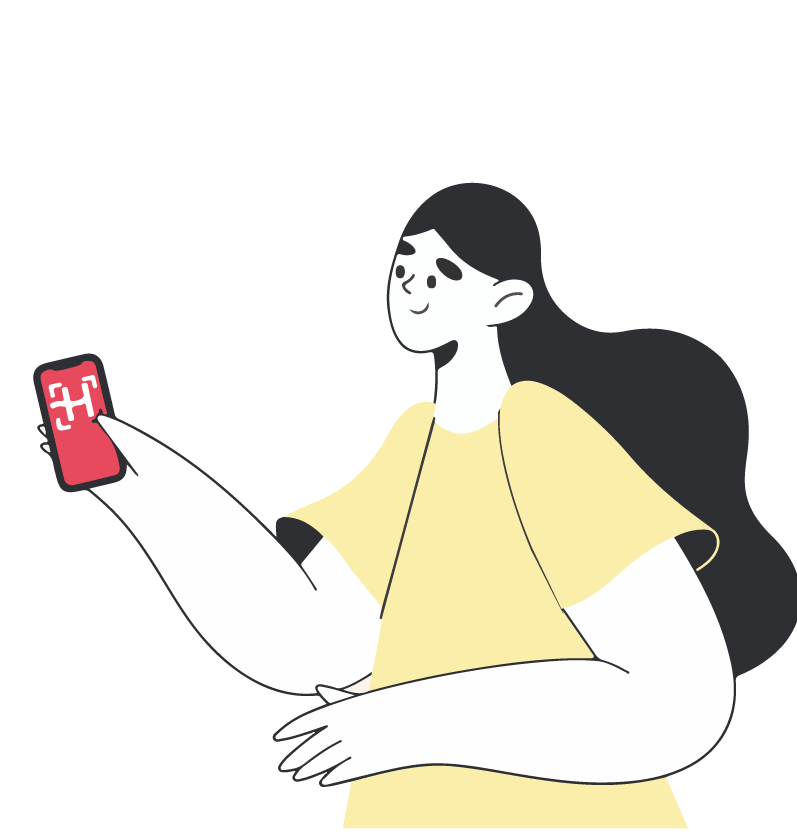
Consejos y soluciones prácticas
- Si tu dispositivo está bloqueado por tu operador, contáctalos y pídeles que lo desbloqueen.
- Si tienes problemas al escanear el código QR, conéctate a una red Wi-Fi estable y prueba también la instalación manual.





 Idioma
Idioma 


















 No se encontraron resultados
No se encontraron resultados





